プリセットを選択して印刷する(Mac OS)
Mac OSの[プリント]ダイアログの各パネルで設定した内容をプリセットとして保存できます。よく使う印刷機能を組み合わせて、ひとつの設定として保存しておくことを、プリセットと言います。あらかじめ登録しておいたプリセットを選択するだけで、目的に応じた設定の印刷が簡単にできます。
プリセットを使用するメリット
設定作業の軽減
頻繁に同じ設定で印刷する場合には、プリセットに登録しておくことで、毎回の設定作業を軽減できます。
ミスプリントの防止
誤った設定により、思ったようにプリントされないといったミスプリントを防ぐことができます。
|
必要な条件
|
|
プリンタードライバーがインストールされている
|
ここでは、モノクロの両面印刷をプリセットとして登録し、登録したプリセットを選択してプリントします。
以下の手順で設定します。
プリセットの登録
プリセットを選択してプリント
プリセットの登録
1.
プリントする文書を起動しているアプリケーションソフトウェアの[ファイル]メニューから[プリント]を選択します。
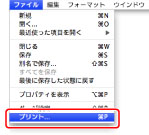
[プリント]ダイアログが表示されます。
2.
お使いのプリンターを選択したあと、[印刷品質]パネルを選択します。
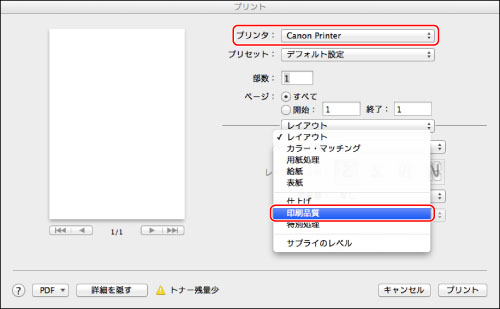
[印刷品質]パネルが表示されます。
|
メモ
|
|
お使いのドライバーの種類とバージョン、およびアプリケーションソフトウェアによっては、画面が異なる場合があります。
|
3.
[印刷品質]パネルの[カラーモード]で[白黒]を選択します。
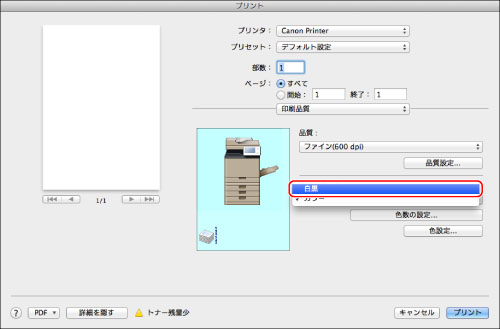
4.
[仕上げ]パネルを選択します。
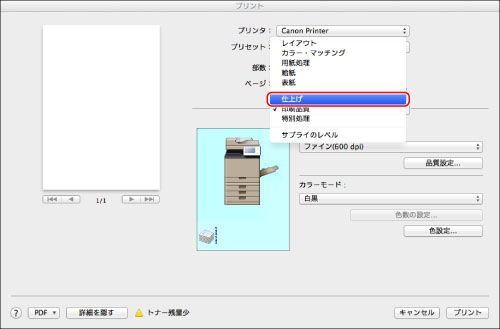
[仕上げ]パネルが表示されます。
5.
[仕上げ]パネルの[印刷方法]で[両面印刷]を選択します。
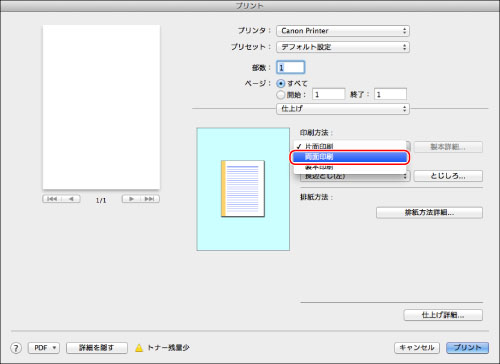
6.
[プリセット]で[現在の設定をプリセットとして保存]を選択します。
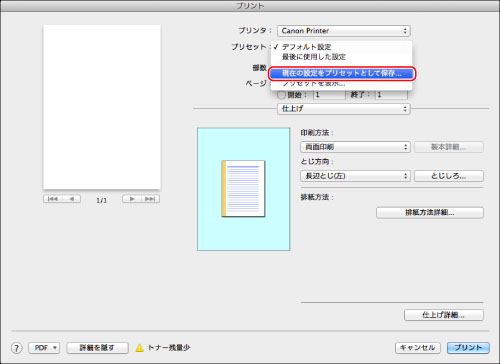
7.
[プリセット名]に「白黒/両面」と入力して、[OK]をクリックします。
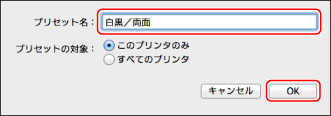
プリセットが保存されます。
プリセットを選択してプリント
1.
プリントする文書を起動しているアプリケーションソフトウェアの[ファイル]メニューから[プリント]を選択します。
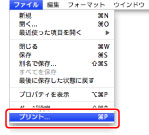
[プリント]ダイアログが表示されます。
2.
お使いのプリンターを選択したあと、[プリセット]で「白黒/両面」を選択します。
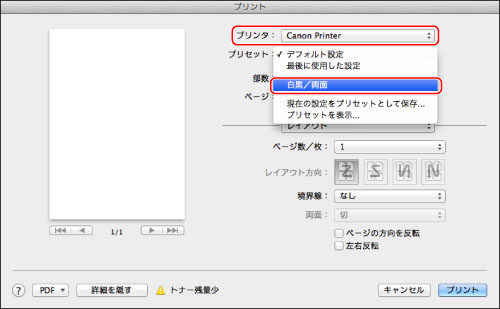
|
メモ
|
|
お使いのドライバーの種類とバージョン、およびアプリケーションソフトウェアによっては、画面が異なる場合があります。
|
3.
[プリント]をクリックします。
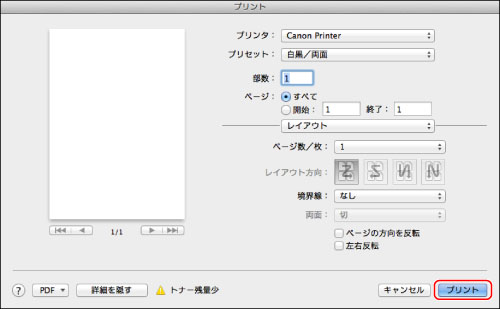
文書がモノクロで両面印刷されます。